Hvorfor du bør bruke skjermens innfødte oppløsning

Du har sikkert hørt at det er viktig å bruke skjermens opprinnelige oppløsning - forutsatt at du bruker en LCD flatskjerm i stedet for en gammel CRT-skjerm. Med en LCD-skjerm med lavere oppløsning vil det føre til dårligere bildekvalitet.
Windows er vanligvis standard for skjermens opprinnelige oppløsning, men mange PC-spill vil ofte være standard for lavere oppløsninger.
Bilde Kreditt: Kevin Collins på Flickr
Effekter av å bruke en ikke-naturlig oppløsning
Du kan se effektene av å bruke en ikke-opprinnelig løsning selv om du bruker en LCD-skjerm. Høyreklikk på skrivebordet og velg Skjermoppløsning. Fra vinduet som vises, klikker du på Oppløsningsboks og velger en annen oppløsning enn den som er anbefalt for skjermen. Dette er skjermens opprinnelige oppløsning.
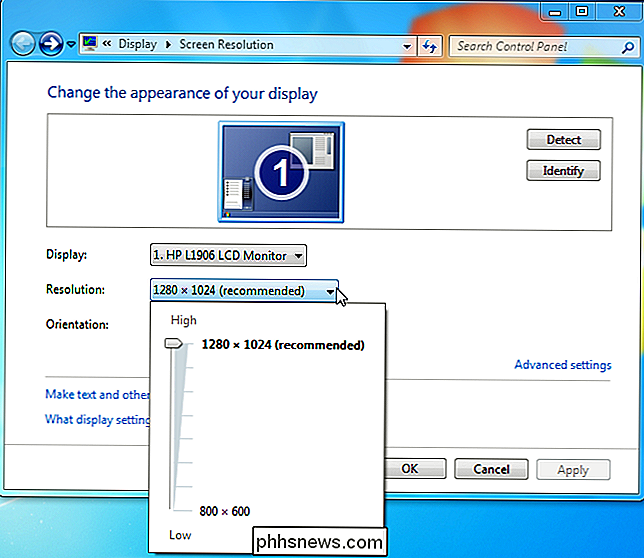
Etter at du har valgt en lavere oppløsning, ser du resultatene. Skrifter og bilder vil være uklare, og alt ser vanligvis ut i dårlig kvalitet og mindre skarpe. Dette er svært forskjellig fra hvordan en CRT (katodestrålerør) skjerm fungerte. Med en gammel CRT-skjerm vil du ikke se verre bildekvalitet når du bruker en lavere oppløsning.
LCD vs CRT
I en CRT skyver en elektronpistol en strøm av elektroner som filtreres for å bli bildet som vises på skjermen. De nøyaktige detaljene bak hvordan en CRT-skjerm fungerer, er utenfor rammen av denne artikkelen, men det viktige poenget er at en CRT-skjerm kan vise et bilde ved enhver oppløsning ved eller under maksimal oppløsning. Når et 800 × 600 signal er sendt, gir skjermen det et 800 × 600 bilde som tar opp hele området på skjermen.

Bilde Kreditt: Johannes Freund på Flickr
I motsetning til en CRT-skjerm, har en moderne LCD-skjerm skjermen inneholder et visst antall individuelle piksler. Tenk på hver piksel som et lite lys som kan være en av flere farger (det produserer faktisk en farge gjennom en kombinasjon av dets røde, grønne og blå elementer). Bildet på skjermen er bygget fra kombinasjonen av disse pikslene. Antall piksler i en LCD gir sin opprinnelige oppløsning - for eksempel har en bærbar PC med 1366 × 768 oppløsning 1366 × 768 piksler.

Image Credit: Ryan Tir på Flickr
Når en LCD-skjerm går i sin Innfødt oppløsning - 1366 × 768 i eksemplet ovenfor - hver piksel på LCD-en tilsvarer en piksel i bildet som sendes av datamaskinens skjermkort. Dette gir et skarpt, klart bilde.
Hva skjer når du bruker en ikke-innfødt oppløsning
Nå, tenk at datamaskinens skjermkort sender et 800 × 600 bilde til en 1366 × 768 LCD-skjerm - du vil se det 800 × 600-bildet samsvarer ikke jevnt med antall piksler i LCD-skjermen. For å produsere et bilde som er mindre enn den opprinnelige oppløsningen, vil skjermen fortsatt bruke 1366 × 768 piksler - så skjermen må interpolere (skala) bildet for å være større og fylle skjermen. I eksemplet her er aspektforholdene (4: 3 for 800 × 600 og 16: 9 for 1366 × 768) forskjellige - så ikke bare vil bildet bli forstørret, bildet vil bli forvrengt.
Dette ligner på forstørre et bilde i et bilderedigeringsprogram - du mister klarhet, og hvis bildet er et annet formatforhold, vil det virke forvrengt. For eksempel, her har jeg tatt et skjermbilde av How-To Geek på 800 × 600 og forstørret det til 1366 × 768 (jeg krympet det og opprettholder aspektforholdet, slik at det ville passe denne artikkelen.) Som du kan se, bildet er uskarpt fra å bli forstørret og forvrengt fra å bli utvidet. Dette er hva LCD-skjermen gjør når du bruker en ikke-oppløsning.
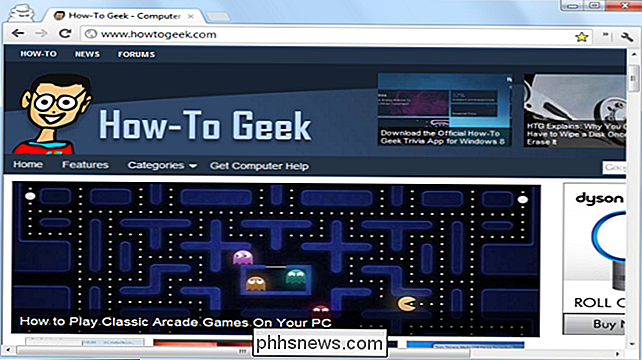
Når du spiller spill på en LCD, må du huske at bruk av din opprinnelige oppløsning er viktig for grafikkvalitet - selv om andre innstillinger kan være viktigere, som å produsere en Større bilde tar mer grafikkhestekrefter.
Hvis du vil at skrifttyper og andre elementer på skjermen skal være større og enklere å lese, bør du prøve å justere størrelsen på elementene i operativsystemet, i stedet for å endre skjermens oppløsning.
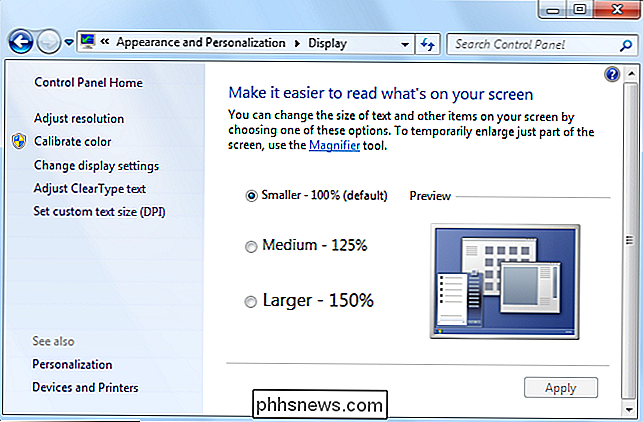

OTT Guide til reparasjon av din egen datamaskin i stedet for GeekSquad
Så jeg hadde nylig en venn komme over til meg og spør meg om jeg kunne se på datamaskinen hans fordi det plutselig begynte å gi ham et "Operativsystem ikke funnet" feil når han prøvde å starte opp. Det var en ganske ny bærbar PC, og den hadde Windows 7 Home Premium installert.Han hadde tatt den bærbare datamaskinen til GeekSquad og gikk ut i neste minutt da de fortalte ham at det skulle koste $ 450 for å fikse datamaskinen! Han hadd

Slik leser du kabelmodemets diagnostiske side når noe går galt
Selv om det ikke er kjent for og ignorert av de fleste, har kabelmodemene en diagnose som kan hjelpe deg med å feilsøke tilkoblingsproblemer. Hva Diagnostisk side? Ukjent for de fleste, kabelmodemer (og andre bredbåndsmodemer) har diagnose- og loggfunksjoner innebygd, akkurat som rutere. Mens noen mennesker iblant kikker på kontrollpanelet på ruteren, ser det svært få folk på modemene sine - eller til og med innser at de kan gjøre det.


